Photoshop调出人物艺术照漂亮的冷艳视觉色调
作者 冷月 来源 PS视觉网 发布时间 2010-02-02
本教程主要用Photoshop调出人物照片漂亮的冷艳色调,整体的效果非常的漂亮,大家可以拿素材一起来练习,下面一起来学习吧。
效果图:

原图:

对比图:
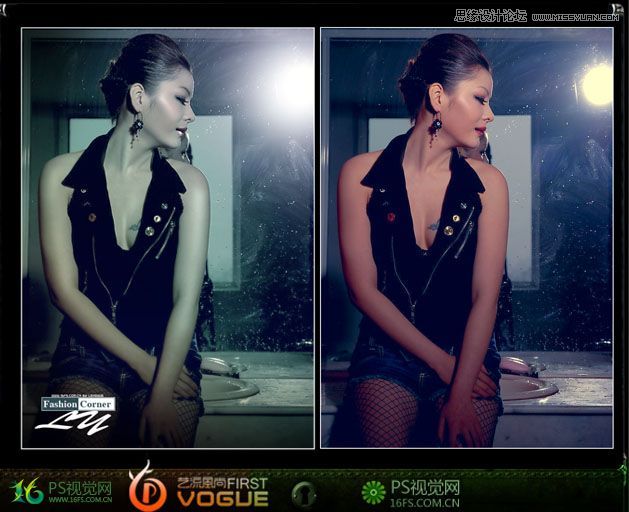
教程步骤:
第一步:打开素材,转到Lab模式下,复制一层,转到通道面板,复制Lab通道粘贴到b通道, 回到图层面板,调整不透明度为40%左右。
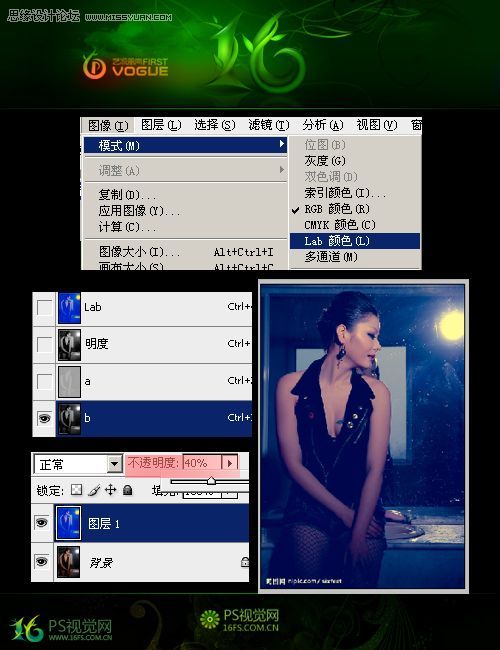
第二步:再回到通道面板,复制明度通道,转回RGB模式,不合并,ctrl+V粘贴,图层模式为变亮,不透明度为50%左右。我们要的是冷色调的片子,这时发现片子偏红,用曲线工具选择红通道,降低红色如图
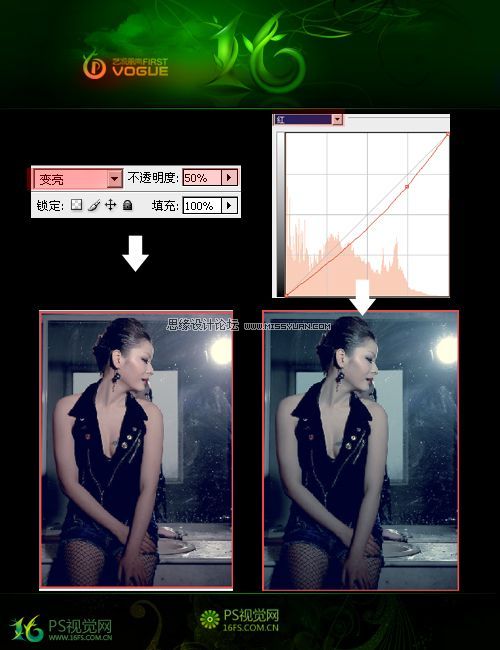
| 12下一页 |